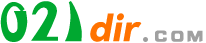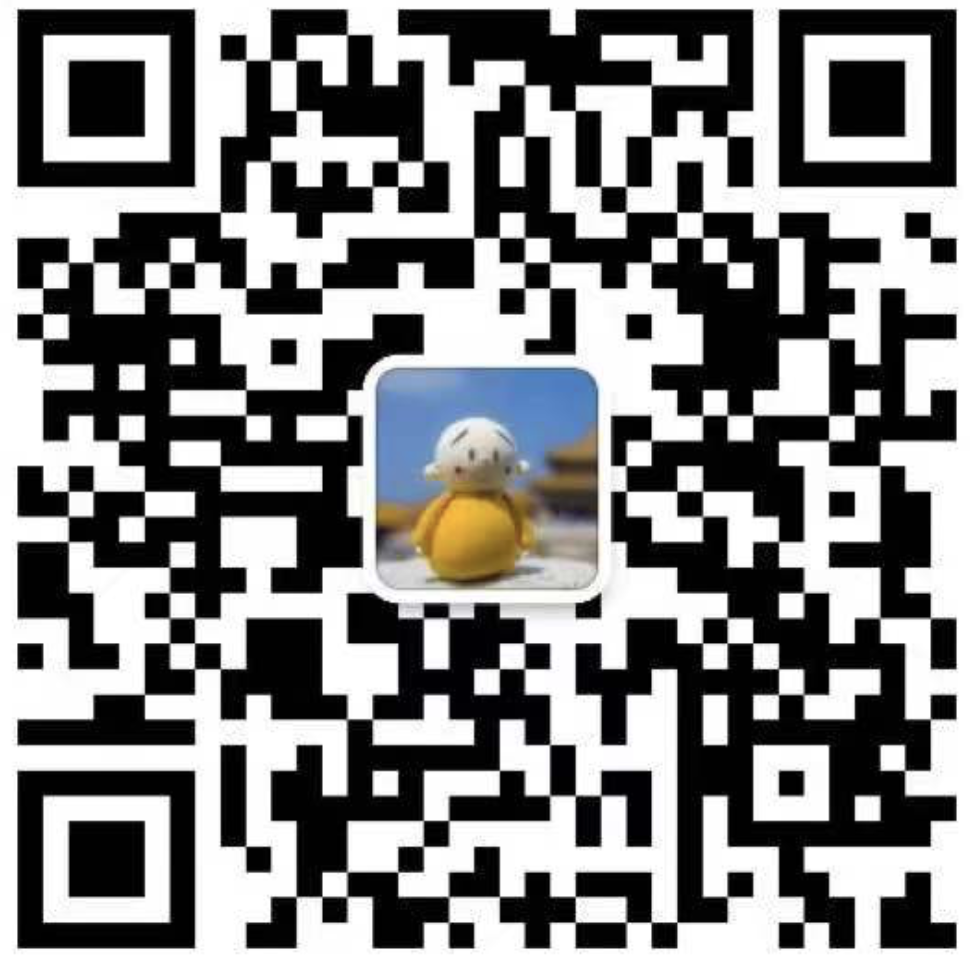本文地址:https://021dir.com/news/671.html
我不知道您是否遇到过DNS解析错误的问题。通常,有时我们会遇到以下情况:浏览Internet时无法打开网页。有时是DNS错误。最大的问题是访问站点的相应IP地址不可用。问题,但访问其域名时发生错误。如果遇到此类问题该怎么办?下面,编辑器为您带来图片和文本,以解决dns解析失败。
打开笔记本IE浏览器,发现IE无法浏览该网页。测试局域网中的通用网页,但是没有问题,可以访问外部网络的服务器。发生访问失败。经过调查,发现DNS访问存在问题。众所周知,网络中的任何主机都带有IP地址标记dns解析失败,这意味着只能成功访问该站点的IP地址。接下来,我将向您介绍如何解决DNS解析失败的问题。
如何解决DNS解析失败
右键单击开始菜单dns解析失败,然后选择[命令提示符(管理员)]
浏览器笔记本插图1
然后选择命令提示符(管理员)打开并输入:ipconfig / flushdns
DNS解析失败笔记本插图2
重置winsock目录设置后,等待DNS解析缓存已成功刷新的提示,然后继续键入:netsh winsock reset命令并按Enter执行该命令
DNS解析失败笔记本插图3
重新启动计算机,并检查其是否可以正常打开。如果无法打开,请通过以下方法设置DNS:
右键单击任务栏中的网络图标[打开网络共享中心]
浏览器笔记本插图4
找到并单击左下角的[更改适配器设置]
浏览器笔记本插图5
在打开的窗口中找到当前连接的网卡,然后右键单击并选择[属性]
浏览器笔记本插图6
这时,在弹出窗口中找到[Internet协议版本4(TCP / IPv 4)]],将其选中并单击右后角的属性,或双击以打开
dns解析失败笔记本插图7
单击[使用下面的DNS服务器地址],然后在下面填写:11 4. 11 4. 11 4. 114单击[OK]-[OK]保存设置以解决问题
分析失败的笔记本插图8
版权声明:
1、本文系转载,版权归原作者所有,旨在传递信息,不代表看本站的观点和立场。
2、本站仅提供信息发布平台,不承担相关法律责任。
3、若侵犯您的版权或隐私,请联系本站管理员删除。